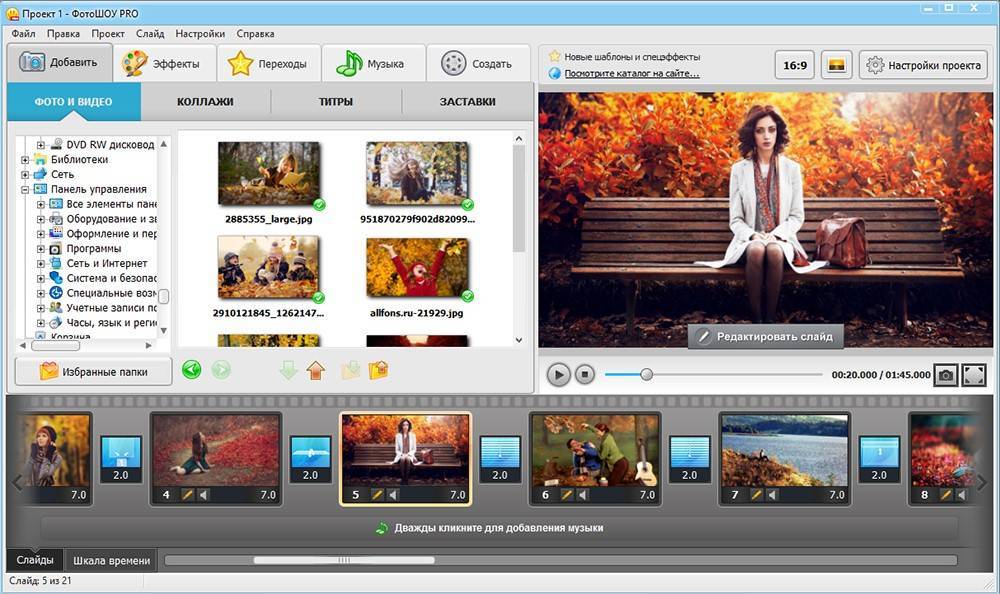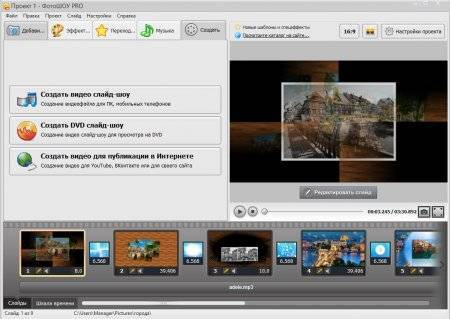Как создать слайд-шоу на компьютере
Movavi Slideshow Maker
Movavi Slideshow Maker – это простая и удобная программа на русском языке для создания слайд-шоу на ПК и ноутбуке. Совместима с операционной системой Windows 7 и выше, а также с macOS. Movavi Slideshow Maker отличается интуитивным интерфейсом и имеет два режима работы с фотографиями: автоматический и ручной. Можно воспользоваться Мастером создания слайд-шоу и без всяких усилий получить эффектный фотофильм по готовому шаблону. Создание слайд-шоу в ручном режиме займет чуть больше времени, хотя и не потребует от вас каких-то специальных умений. Этот вариант подойдет, если вы готовы глубже погрузиться в творчество.
Программа позволяет создать крутое слайд-шоу в домашних условиях, дополнив его саундтреком по вашему усмотрению, титрами, текстом, переходами, а также различными видеоэффектами. К тому же, у Movavi Slideshow Maker есть демоверсия, которую можно использовать бесплатно в течение 7 дней, чтобы понять, подходит ли вам программа.
Попробуйте Movavi Slideshow Maker!
Скачать для WindowsСкачать для Mac
Итак, создаем слайд-шоу с Movavi Slideshow Maker пошагово
1. Скачайте и установите программу.
Следуйте инструкциям на экране, чтобы установить приложение. После инсталляции оно запустится автоматически.
2. Выберите режим работы
Выберите (Мастер создания слайд-шоу) либо вариант создания слайд-шоу.
3. Создайте слайд-шоу.
Инструкция для Мастера создания слайд-шоу:
3.1 Добавьте фотографии по отдельности либо всю папку целиком.
3.2 Выберите готовый тематический шаблон с фоном, титрами и музыкой.
3.3 Если вы хотите использовать собственный саундтрек, то следует открыть в программе вкладку Музыка, выбрать опцию Загрузить файл и добавить желаемую песню или музыку в библиотеку программы.
3.4 При необходимости через вкладку Просмотр можно добавить титры, которые появятся в начале и в конце слайд-шоу.
3.5 Следующий шаг – сохранение полученного клипа, для чего следует открыть вкладку Экспорт.
Как создать слайд-шоу вручную:
3.1 После выбора этой опции необходимо загрузить в программу картинки и музыку, с которыми вы будете работать.
3.2 Фото следует вручную расставить в том порядке, в котором они будут демонстрироваться в слайд-шоу.
3.3 Между фотографиями для плавного перехода от снимка к снимку и для создания впечатления динамичности рекомендуется добавить переходы, которые можно выбрать во вкладке Переходы.
3.4 Теперь нужно выбрать саундтрек, для чего переходим во вкладку Добавить файлы и загружаем музыку с компьютера. Можно также воспользоваться медиабиблиотекой, которая есть в программе.
3.5 Титры можно выбрать в соответствующей вкладке, перетащив шаблон на конкретную фотографию. Внутри шаблона можно набрать любой текст и изменить цвет и размер шрифта.
3.6 Сохраняем полученный клип.
4.После выбора опции Сохранить файл открывается вкладка, в которой необходимо выбрать вариант экспорта слайд-шоу на компьютер.
PowerPoint
Эта программа является частью операционной системы Windows, поэтому есть на компьютере у многих пользователей. Хороший вариант для тех, кто хочет быстро и самостоятельно создать простое слайд-шоу с музыкой без дополнительных эффектов. Чтобы это сделать, придется потратить 10-15 минут и выполнить простые действия.
1. Подготовьте PowerPoint к работе
Откройте либо скачайте и установите PowerPoint.
2. Выберите шаблон
Выберите вкладку Создать слайд, где можно определиться с форматом. Программа позволяет оформить в текстовом варианте титульный лист с заголовком и подзаголовком либо пропустить определенные этапы и перейти сразу к загрузке фото. Для упрощения задачи можно выбрать готовый шаблон.
3. Соедините слайдыКаждый слайд оформляется отдельно, поэтому их нужно соединить вместе для демонстрации, добавив плавность смены кадров. Сделать это можно во вкладке Переходы.
4. Добавьте музыку
Последний штрих – добавление музыкального сопровождения. Для этого во вкладке Вставки нужно выбрать опцию Звук и загрузить файл. Особенность программы – возможность записать звуковую дорожку через микрофон и добавить ее к клипу.
5. Сохраните результат
Во вкладке Файл нужно выбрать пункт Сохранить и указать папку, где будет находиться ваше крутое слайд-шоу.
FROM FOTO – создание слайд-шоу из фотографий и музыки
Чтобы сделать слайд шоу онлайн на русском можно воспользоваться русскоязычным сервисом FROM FOTO. Ресурс обладает достаточно обширным функционалом, при этом к его недостаткам я бы отнёс длительность режима обработки видео в бесплатном варианте (вы сможете скачать результат лишь через 12 часов).
Среди преимуществ сервиса заявлена постобработка вашего ролика в ручном режиме профессиональным дизайнером (насколько это отвечает истине узнать тяжело).
Для работы с сервисом выполните следующее:
- Перейдите на ресурс https://fromfoto.com/;
- Нажмите на кнопку «Попробовать бесплатно»;
- Выберите дизайн для своего клипа из предложенных вариантов;
- Загрузите требуемое количество ваших фотографий (25-30 штук);
- Затем внизу кликните на кнопку «Загрузить свою музыку» и добавьте к вашим фото загруженную вами музыку;
- При необходимости добавьте текст к клипу, нажав на кнопку «Добавить свой текст»;
- Укажите ваш е-мейл в соответствующей строке снизу, а затем кликните на кнопку «Создать клип»;
- Ожидайте 12 часов при бесплатном варианте.
Программа ФотоШоу для создания видео из фото
Не могу не рассказать о такой программе как ФотоШоу PRO. Главная её особенность в том, что она в своём арсенале имеет десятки крутых шаблонов. С помощью этих шаблонов можно за несколько кликов создавать классные видеофильмы.
Скачайте ФотоШоу и установите её (программа платная, но у неё есть тестовый период 10 дней).

При запуске нажмите кнопку Продолжить и программа будет бесплатно работать 10 дней!

Выберите тип проекта. Рекомендую Слайд-шоу за 5 минут. Для новичков суперски подходит.
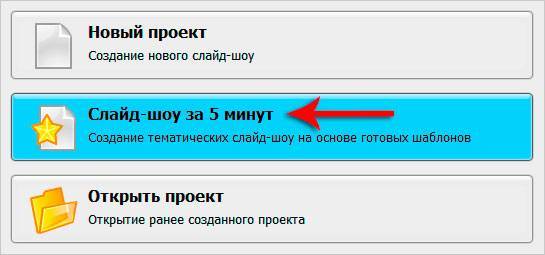
Сейчас нам нужно выбрать шаблон
Обратите внимание, они здесь отсортированы по категориям. Здесь есть детские, праздничные, свадебные и тому подобное
Для примера я выберу первое попавшееся.
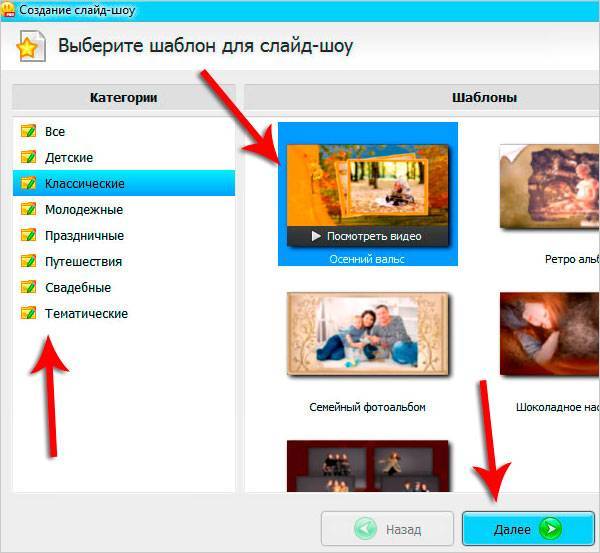
Через кнопку Добавить фото, закиньте в программу штук 10 фотографий и жмите Далее.

Потом загрузите музыку и жмите Готово.
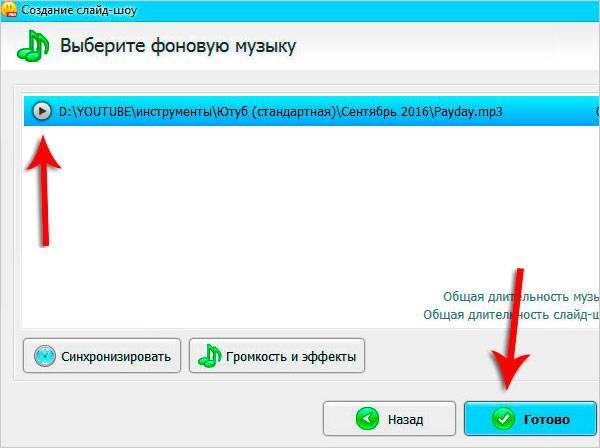
УРА! За несколько секунд наше видео было создано.
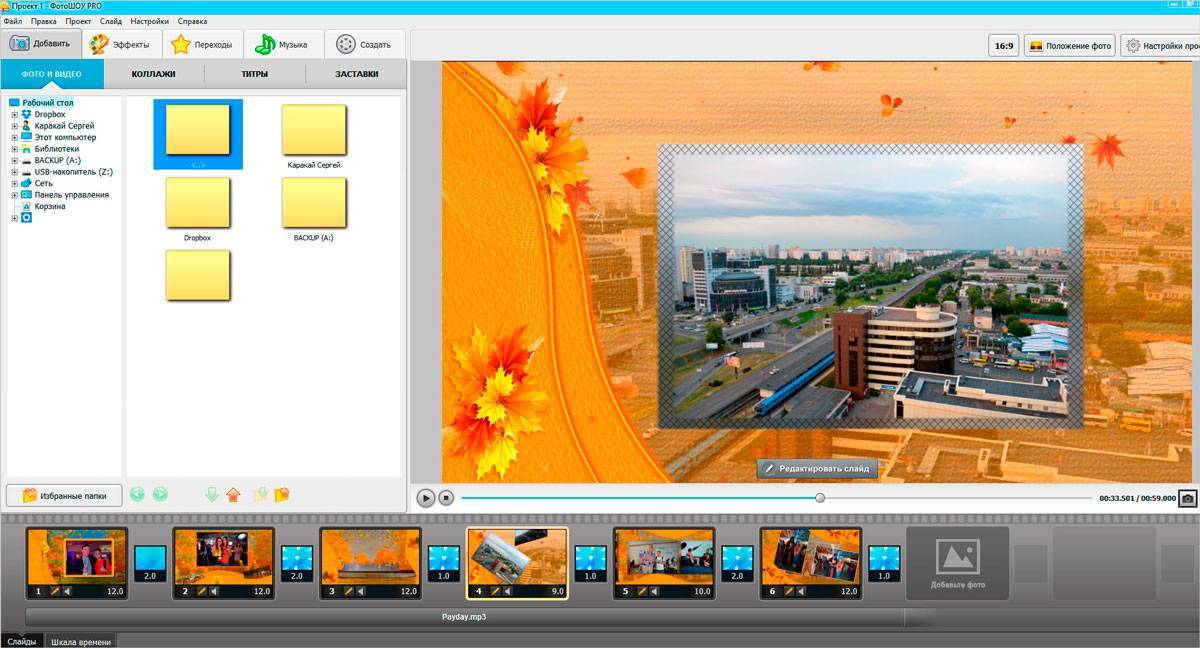
Как же оказалось всё просто! Остаётся сохранить этот фильм на свой компьютер. Жмем вверху программы кнопку Создать и далее пункт Создать видео слайд-шоу.
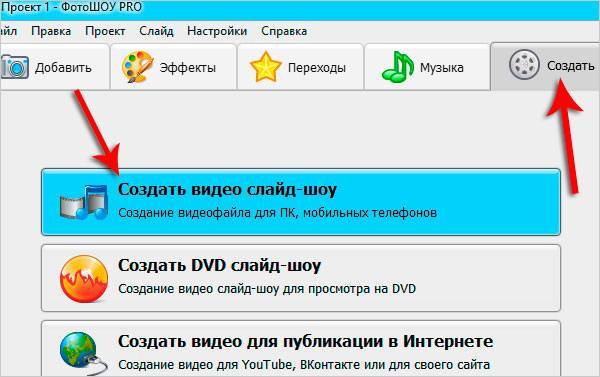
Сначала сохраняем сам проект на свой компьютер.

А потом выбираем Создание HD-видео, чтобы сохранить фильм на свой компьютер.

После конвертации можно проверять свой видео-ролик.
Как сделать видео из фотографий с музыкой онлайн?
Ниже я перечислю несколько онлайн-сервисов, которые помогут вам сделать видео из фото с музыкой бесплатно. Данные онлайн сервисы работают, приблизительно, в одинаковом ключе:
- вы последовательно загружаете на них нужные вам фотографии (и музыку). Сервисы по добавлению музыки в видео описаны здесь;
- выбираете настройки вашего клипа (чем полнее функционал сервиса, тем богаче возможности для настроек);
- клип обрабатывается, вы просматриваете результат, а потом и скачивайте клип (или получаете ссылку на него в сети).
При этом некоторые из сервисов могут иметь условно-бесплатный функционал, где за полный набор возможностей придётся доплачивать сверху.
Photoshow – добавляем фото и выбираем тему
Ещё один ресурс, позволяющий создать видео из изображений и аудио. Чтобы сделать видео с помощью данного онлайн ресурса выполните следующее:
- Перейдите на ресурс ;
- Нажмите на кнопку «Add photos» (добавить фото);
- После загрузки первого фото нажмите на «Add more» (добавить больше), чтобы указать ещё изображения для загрузки с жёсткого диска;
Затем нажмите «Upload» (загрузить);
- В появившемся меню вбейте название для клипа (Title), кем создано (Created by), и кто изображён на вашем фото (Starring);
- После нажатия на ввод вы перейдёте в меню редактирования, где в закладке «Style» сможете выбрать стиль, в закладке «Music & Photos» определиться с фотографиями, фоновой картинкой, музыкой и так далее.
- Для сохранения результата служит кнопка Save, а затем необходимо нажать на Done справа.
- Для сохранения полученного результата необходимо будет пройти регистрацию.
Делаем видео коллаж в Fromfoto онлайн
Сервис Fromfoto предлагает бесплатно сделать видео онлайн всего за три шага:
- выбрать дизайн;
- загрузить фото или видео;
- скачать готовый клип.
Давайте попробуем! На главной странице нажимаем «Создать свое видео». Дальше определяемся со стилем видеоколлажа.
Все предложенные варианты бесплатные, но есть и решение для бизнеса за 1 550 рублей
Загружаем фотографии. Стоит отметить, что сделать слайд шоу онлайн не получится, пока вы не добавите необходимое количество картинок.
Здесь вы можете менять местами снимки или заменять их на новые
Можете загрузить свою мелодию для видео или оставить предложенную сервисом.
Для нашего шаблона обязательно нужно создать надпись в начале клипа, поэтому задаем короткий текст
Вводим адрес электронной почты и нажимаем «Создать клип».
Вот и все! Готовое видео предлагается получить через 11 часов. Можно ускорить процесс: увидеть клип через 1 час за 99 рублей или через 6 часов за репост ВКонтакте или ОдноклассникахКстати, если сделать репост в соцсеть и через пару минут его удалить, время ожидания видео обратно уже не увеличится
По словам представителей Fromfoto, каждый заказ проходит обработку у профессионального дизайнера. Правда это или нет мы не узнаем, но выглядят видеоролики действительно красиво и эффектно.
Magisto
Еще один англоязычный сервис для создания видео. Позволяет делать простенькие видеоролики, причем вам для этого ничего не нужно делать — все сделает ИИ.
В редактор можно загрузить до 10 фото и до 15 минут видео. Затем выбрать стиль редактирования и добавить музыку. Затем сервис запускает искусственный интеллект и сам отбирает фото, монтирует, добавляет аудио и выдает готовый ролик.
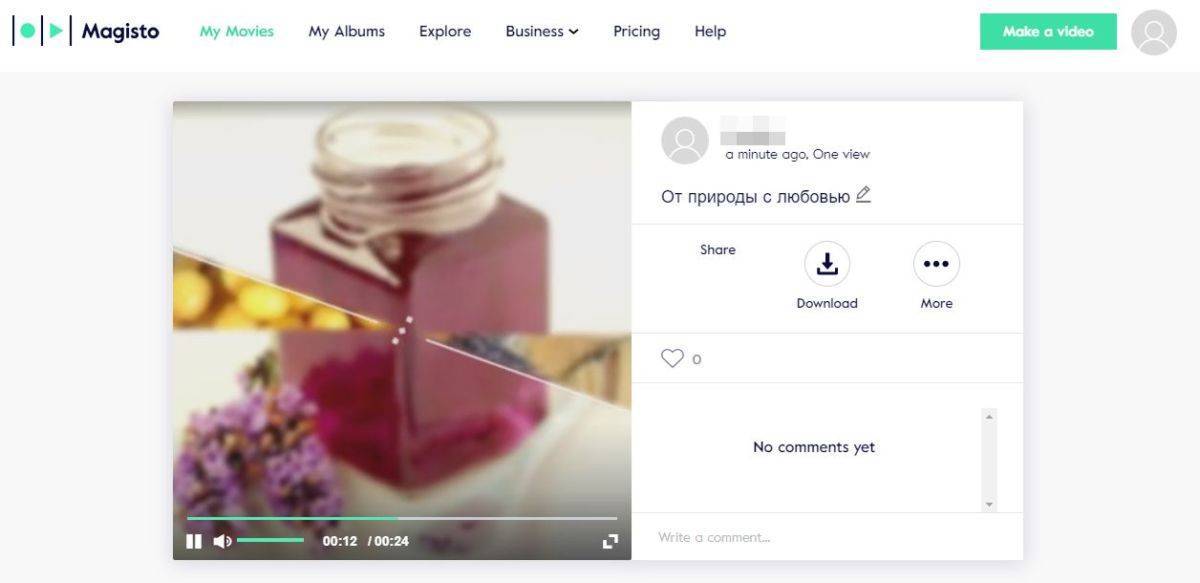
Грустная правда заключается в том, что на ролик вы сможете разве что полюбоваться. Чтобы скачать, встроить, получить ссылку для расшаривания или вообще как-то поделиться видео вне сервиса, надо приобрести премиум-аккаунт. Как вариант — брать прямую ссылку и делиться ей в соцсетях. Выглядеть будет примерно так:
 Вывод: если вы занимаетесь созданием имиджевых видеороликов — Supa для России и Animoto для всего остального мира вам в помощь. Если хочется сделать поздравление другу или записать маленький лайфхак — Kizoa поможет. А вот Magisto — инструмент для запечатления красивых моментов в красивой форме коротенького видео. Ну, или вариант для очень ленивого владельца бизнеса.
Вывод: если вы занимаетесь созданием имиджевых видеороликов — Supa для России и Animoto для всего остального мира вам в помощь. Если хочется сделать поздравление другу или записать маленький лайфхак — Kizoa поможет. А вот Magisto — инструмент для запечатления красивых моментов в красивой форме коротенького видео. Ну, или вариант для очень ленивого владельца бизнеса.
И еще о создании видео:
- Топ-18: лучшие бесплатные программы для создания видео
- Как создать Stop-Motion видео на смартфоне
- Как стать видеоблогером? Выбираем софт
Фото: авторские, Flickr
Онлайн сервисы для создания видео из фото
Для начала попробуем пойти по пути наименьшего сопротивления и попытаемся подобрать онлайн сервисы для создания видео из фотографий.
FROMFOTO.COM
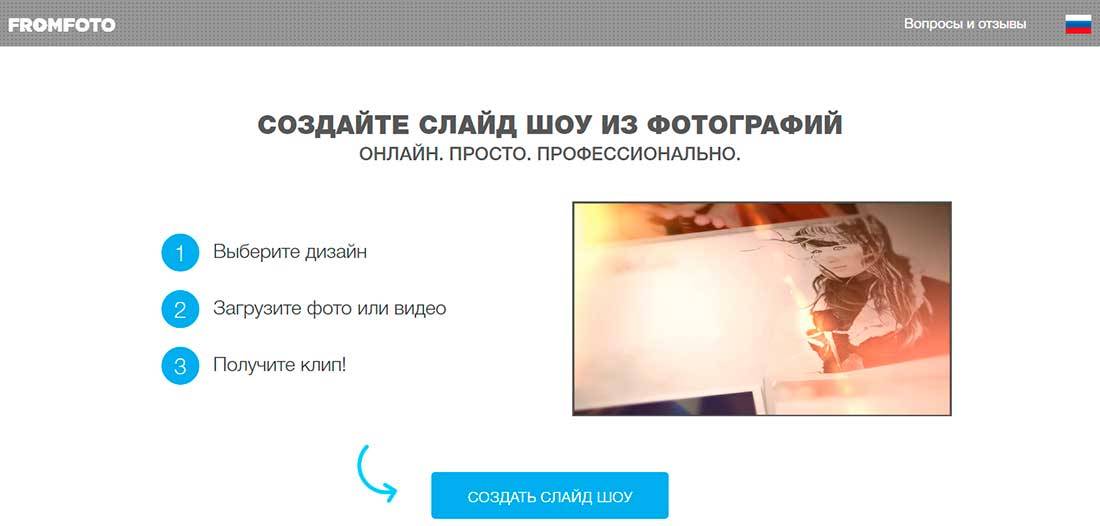
Fromfoto, один из первых сервисов, который попадается в поиске по запросу “видео из фото онлайн”. Если вы хотите создать ролик для социальных сетей, то скорее всего вам он не подойдет. Несмотря на то, что здесь есть некоторое количество шаблонов, минимальное количество фото для каждого из них ограничено, так что придется подстраиваться. И стоит сразу же отметить, в итоге вас попросят оплатить смонтированный ролик. По сути это даже не сервис, а форма продажи услуг профессионального видеоредактора, который делает все у себя дома по шаблонам.
С другой стороны, если ролик вам нужен для поздравления на свадьбу или день рождения, для романтического подарка любимой или других нужд, то можно и присмотреться. Плюсом будет, что все в итоге сделают за вас, нужны только картинки, музыка и деньги. По готовности, вам отправят ссылку на продукт (с водяными знаками), где вы сможете убедиться подходит ли для вас творение или нет. В крайнем случае можно всегда отказаться от приобретения.
SUPA
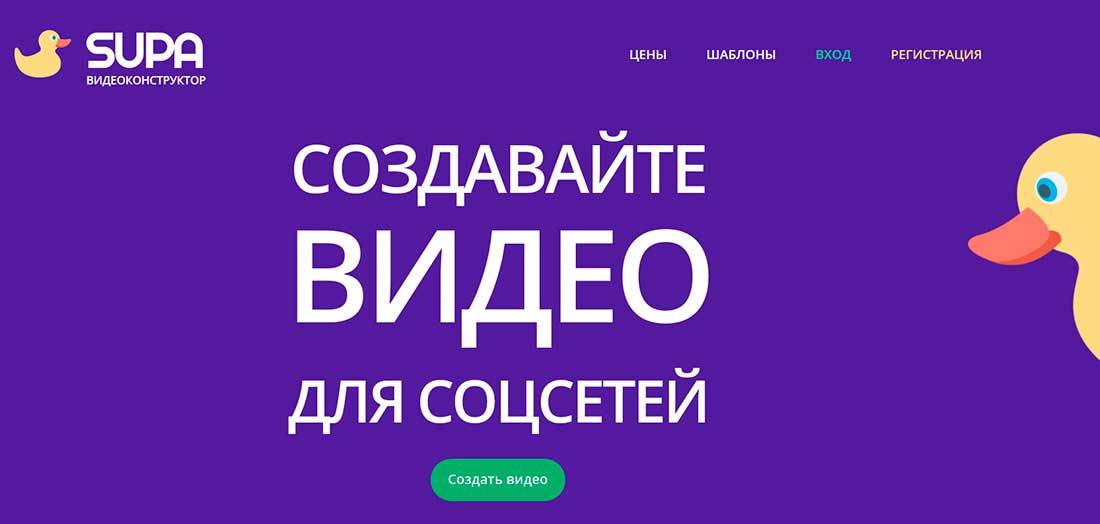
Когда я первый раз увидел этот сервис, я воскликнул “Да это же гениально”. И действительно, что может быть круче, чем делать клевые ролики не тратя уйму времени и разбираясь неделями в тонкостях профессиональных программ.
Здесь:
- множество готовых шаблонов;
- горизонтальное, вертикальное, квадратное выравнивание;
- создание кадра произвольного размера;
- огромная библиотека бесплатных фото и видео (можно добавлять свои);
- экспорт в MP4 или GIF;
- можно накладывать фоновую музыку;
- на выходе получаете ролики в качестве 720p.
Пожалуй самый клевый онлайн сервис для создания видео из фотографий. Отлично подойдет чтобы сделать ролик для социальных сетей, который можно использовать как в качестве оформления поста, так и для рекламы.
Однако есть и свои минусы:
- в бесплатной версии импорт возможен только в MP4;
- в бесплатной версии можно создать ролик не более 40 секунд;
- в платной версии длина ролика не более 90 секунд;
- в бесплатной версии в левом нижнем углу будет логотип SUPA;
- тариф премиум — 990 руб. в месяц.
Вывод: если вы планируете создавать разнообразные ролики для социальных сетей каждый день берите и не задумывайтесь. Свои 990 рублей в месяц вы отобьете точно. При необходимости создать видео единоразово лучше рассмотрите другие варианты. Если вы собираетесь делать ролик из фото, предназначенный для поздравления, то помните о лимите в 90 секунд.
KIZOA.RU
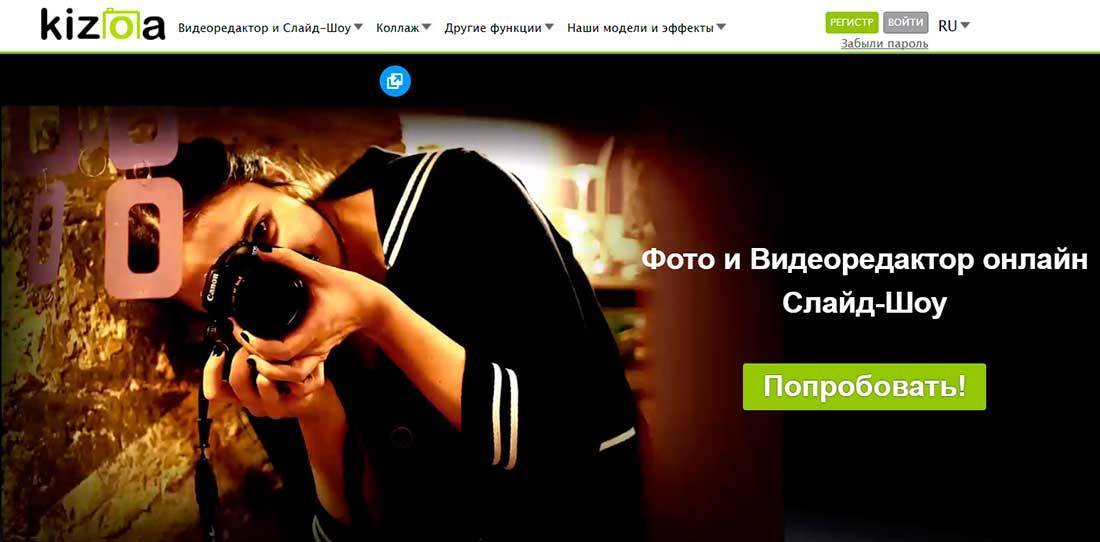
Рассмотрим еще один популярный в поиске сервис kizoa.ru. Сразу же стоит отметить, что данное решение больше подойдет для создания роликов из фотографий для свадеб, поздравлений с днем рождения и т.д. Чтобы делать ролики для социальных сетей здесь не хватает гибкости и настроек, а дизайн шаблонов вряд ли подойдет для рекламы и постов.
В бесплатной версии, как и везде есть ограничения:
- ролик не более 60 секунд;
- на видео присутствует логотип.
Далее идут пакеты услуг, которые начинаются от 29 долларов и заканчиваются 299 евро (почему начали с долларов, а закончили евро непонятно). Все тарифы в свою очередь предлагают бессрочную лицензию на работу с сервисом. Это пожалуй самый большой плюс. Сам сервис работает на FLASH, поэтому частенько может подтормаживать.
Вывод: если вам необходимо сделать серию видео из фотографий, приуроченных к различным праздникам, то присмотритесь к этому сервису. Регистрация не займет много времени и тестовый ролик всегда можно сделать в бесплатной версии. Если вы решите, что для ваших нужд это в самый раз, то можно и раскошелиться на платную версию.
Пошаговая инструкция: как сделать видео из фотографий
В качестве примера покажем процесс создания клипа из фотоснимков в ВидеоМОНТАЖе. Это удобный софт, позволяющий решать множество задач — конвертировать файлы в нужный формат, накладывать музыку, создавать красивые переходы, добавлять титры и т.д. Рассмотрим подробно и поэтапно, как сделать видеоролик из фотоснимков и музыки в этой программе.
Шаг 1. Установите софт
Скачайте программу для монтажа видео и установите ее. Процесс займет пару минут — просто следуйте появляющимся подсказкам. Далее необходимо открыть ВидеоМОНТАЖ — сделать это можно как с рабочего стола, так и из меню «Пуск».
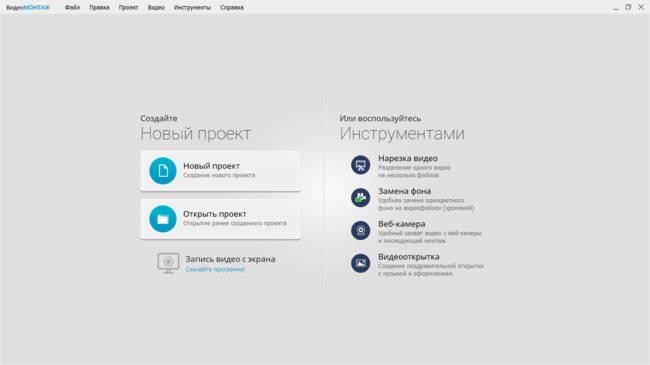
Кликните по опции «Новый проект»
Шаг 2. Добавьте фотографии
Чтобы загрузить отобранные снимки в программу, следует во вкладке «Файлы» кликнуть по иконке «Добавить видео и фото». Также реализована возможность стандартного перетаскивания нужных файлов в рабочее поле программы.

Добавьте фотоматериалы для клипа
Обратите внимание, что фотографии легко менять местами с помощью перетаскивания
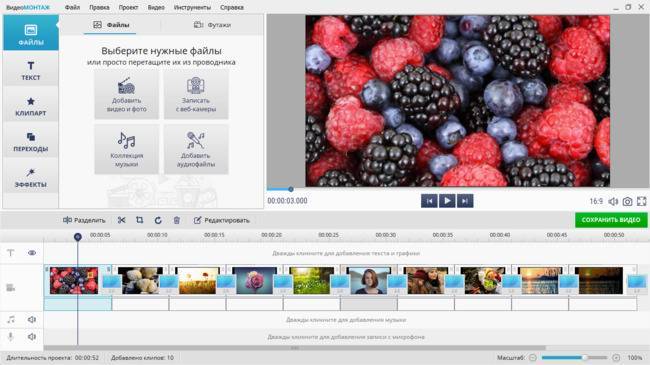
При необходимости меняйте местами фото
Шаг 3. Выберите переходы
Переходы сделают красивый фильм из простого чередования фотографий. Найдите соответствующий пункт в левом вертикальном меню и решите, какие эффекты подходят к вашему ролику. Можно сделать одинаковые переходы между снимками, либо попробовать разные. Главное, не переборщить с эффектами, чтобы видеоматериалы смотрелись гармонично.
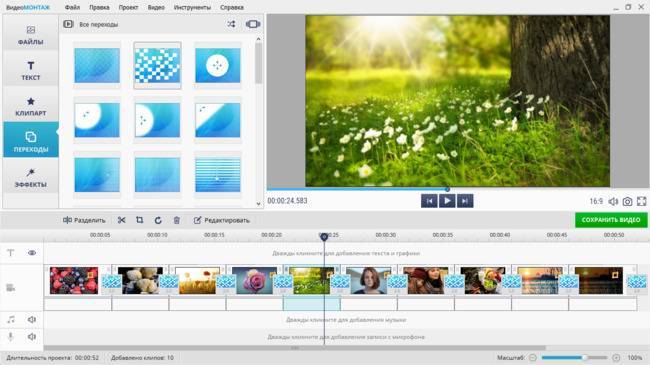
Перетащите нужный эффект перехода и вставьте его между двумя фото
Шаг 4. Отредактируйте время показа
ВидеоМОНТАЖ — это программа для создания видео из фото, в которой очень удобно корректировать время показа каждой фотографии. Для этого нажмите кнопку «Редактировать», расположенную в центральной части экрана — прямо над линейкой со временем. Далее нужно установить длительность в секундах и кликнуть по «Применить».
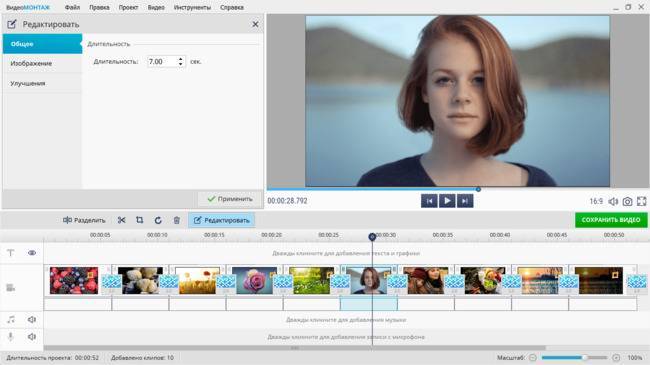
Скорректируйте время показа каждого снимка
Шаг 5. Добавьте титры и текст
На любой картинке можно сделать текстовую надпись — в этом поможет раздел «Текст» в левом меню. Там организованы две вкладки — непосредственно текст и титры. Чтобы подписать фото, выберите нужный шаблон текста и перетащите его на картинку. В появившемся окне требуется напечатать нужную надпись — так она появится и на фотографии.

Подпишите фотоснимки
При необходимости текст очень легко редактировать — менять можно все: цвет, стиль, положение, заливку и т.д.
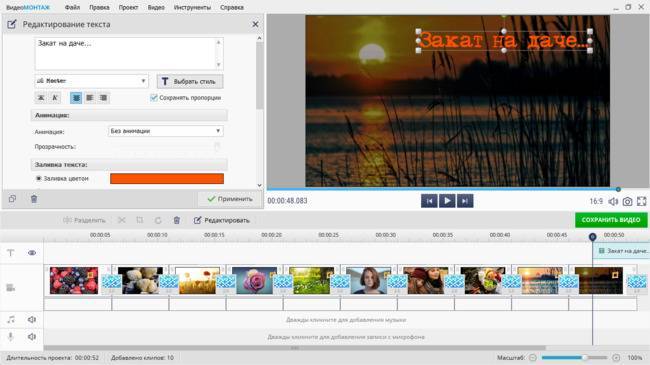
Настройте стиль надписи
Для титров найдите подходящий шаблон в перечне и перетащите его к фотографиям. Не забудьте вписать заголовок.
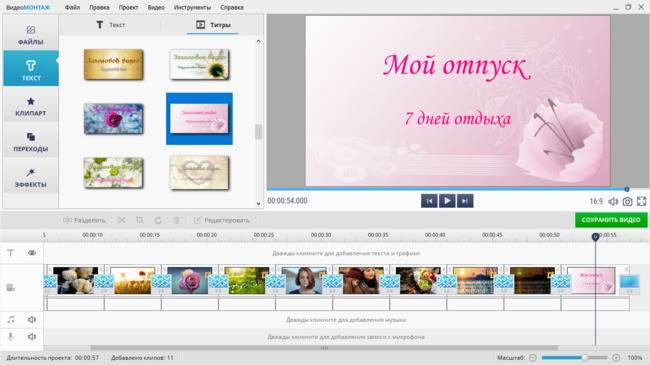
Добавьте в ролик титры
Шаг 6. Наложите музыку
Обратитесь к горизонтальному меню — в пункте «Видео» есть возможность добавить аудио из коллекции программы. Конечно, можно перетащить в рабочее поле софта и свой трек, но далеко не всегда идея о подходящей музыке приходит сразу.
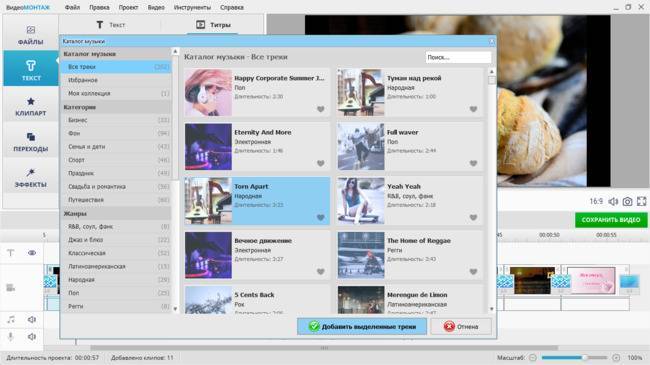
Выберите трек из многочисленной коллекции софта
Если вы не нашли ничего подходящего, то через вкладку «Моя коллекция» несложно добавить музыку, которая вам нравится.

При необходимости добавьте свою музыку
Шаг 7. Сохраните видеоролик
Итак, наше видео из фото готово, а значит, можно перейти к его сохранению. ВидеоМОНТАЖ предлагает большое количество форматов — для любых целей, а также для соцсетей, Ютуба, DVD и т.д.

Определитесь, для каких целей нужен ролик
Выберите нужный формат и сохраните проект.

Можно сразу подготовить видеоролик для публикации в соцсети
Процесс конвертации может занять несколько минут — время напрямую зависит от мощности вашего компьютера.
Photoshow
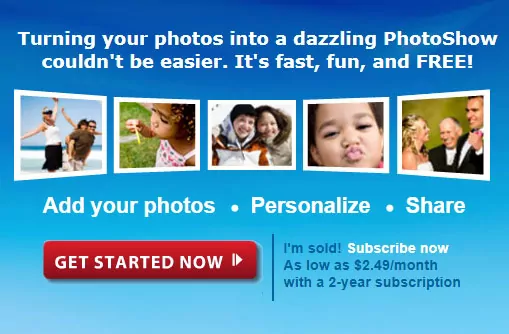
С помощью Фотошоу также легко сделать видео с музыкой из фото. Для этого необходимо:
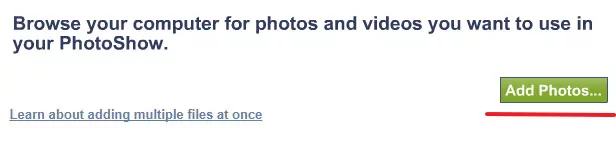
- в-третьих, после загрузки первого изображения выбрать «Add more» (добавить больше);
- далее кликнуть «Upload» (загрузка);
- в открывшемся меню написать наименование клипа (Title), кто его сделал (Created by), те, кто изображен на снимках;
- в меню редактирования в закладке «Style» можно менять тему, в «Music & Photos» выбрать контент;
- результат работы сохраняется клавишей «Save»;
- далее следует нажать с правой стороны Done;
- наконец, сохранить «плоды» своего труда можно после прохождения регистрации.
Автор рекомендует:
- Формат heic, чем открыть, что это такое?
- Комплексные числа: калькулятор онлайн для вычислений
- Куда сохраняется принт скрин на компе на разных операционных системах
- Как проверить сайт на мошенничество онлайн
Программы для создания видео из фотографий с музыкой
Вероятно, что вы схватитесь за голову и скажете, как я об этом раньше не догадался, но видео из фото можно сделать уже сегодня и совершенно бесплатно в
PowerPoint

Если вам нужно сделать простой ролик из фотографий в короткие сроки и с нулевыми затратами, то PowerPoint вам в помощь. Если необходимо добавить фоновую музыку, здесь также доступна и эта функция.
К минусам стоит отнести отсутствие шаблонов, которые в свою очередь можно скачать из интернета.
К плюсам, простоту создания видео, для начала делаем простую презентация, а потом сохраняем файл в формате MP4, все готово.
Movavi Video Editor
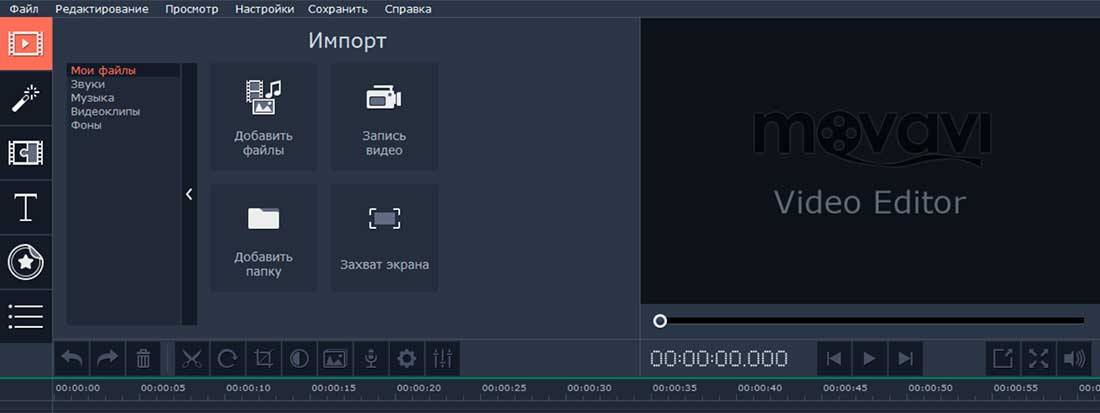
Movavi Video Editror — это мощный инструмент для создания видео из фотографий с возможностью наложения музыки, стикеров, а также вставки в поток другого ролика. Здесь также можно добавить переходы, текст, эффект отдаления или приближения. Помимо прочего здесь же можно записать свое аудио или видео и сразу же добавить в видео дорожку.
Вообще от работы с видеоредактором остались только положительные впечатления. Интерфейс удобный и понятный, есть библиотека стикеров, музыки и даже видео, много вариантов переходов и различные фильтры. И вот приближаемся к самому неприятному — это не бесплатно. На момент написания статьи бессрочная лицензия стоила 1490 руб, но оно того стоит.
Брать продукт не попробовав его, конечно не дело, поэтому разработчики дают тестовый период 1 неделю чтобы понять подходит ли вам программа или нет. Однако, даже во время тестового периода, есть ограничения и это водяной знак посередине экрана. Также к минусам можно отнести отсутствие шаблонов, по которым можно за пару минут создать ролик, как в SUPA.
Фотошоу PRO
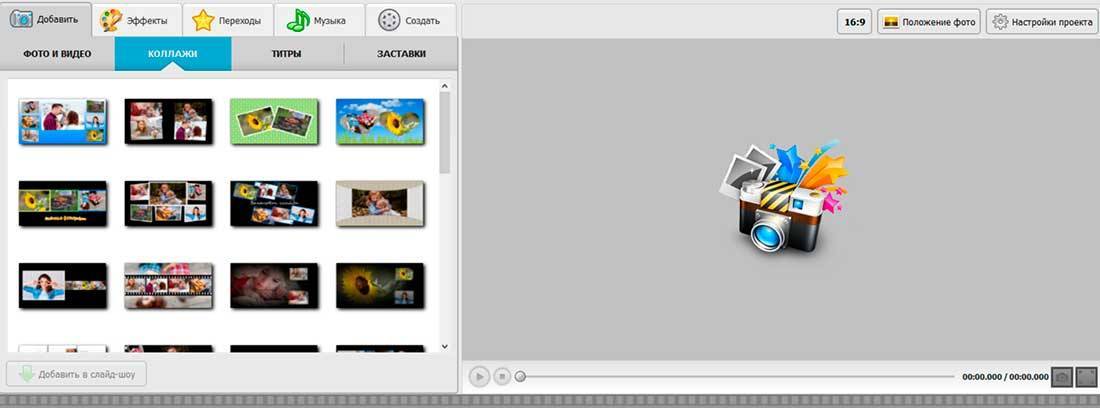
Отличительной особенностью Фотошоу Pro от Movavi Video Editor является возможность создания видео по шаблону. Однако стоит сказать, что подойдут они не для всех и уж точно не для социальных сетей. В бесплатной версии программы вы сможете посмотреть все предложенные шаблоны и даже создать на их основе ролик, вот только музыку вставить не получится, за это уже придется платить. Цена начинается от 1470 руб.
Возможности Фотошоу PRO:
- можно добавить аудио — свое, из библиотеки или сделать запить прямо в программе;
- много вариантов переходов;
- различные эффекты;
- можно вставить видео;
- регулировка времени перехода и продолжительности слайда;
- есть возможность сохранять собственные шаблоны.
Минусы:
- в бесплатной версии нельзя протестировать весь функционал;
- старомодные шаблоны;
- устаревший дизайн интерфейса.
И напоследок хочется сказать, что создание качественных видео из фотографий с музыкой это несложный и увлекательный процесс. Потратив немного времени на освоение подходящего инструмента и отработку процессов вы обойдете большинство пабликов, которые постят только фоточки и не хотят заморачиваться на что-то большее.
Summary

Article Name
Как сделать видео из фото с музыкой: обзор онлайн-сервисов и программ
Description
Создание качественных видео из фотографий с музыкой это несложный и увлекательный процесс. Потратив немного времени на освоение подходящего инструмента и отработку процессов вы обойдете большинство пабликов, которые постят только фоточки и не хотят заморачиваться на что-то большее.
Author
Publisher Name
Prosmm
Publisher Logo

Как сделать видео из фото: подготовительный этап
В первую очередь следует определиться с темой будущего фильма. Разумеется, у вас изначально может быть вполне конкретная задача — например, подготовка видео со снимками школьного праздника или выпускного. Или можно сделать видео-воспоминание о летнем отпуске, которое будет приятно пересматривать в виде музыкального видеоролика.
После выбора темы следует набросать небольшой план работы — так вы точно не забудете и не упустите ничего важного. Для примера рассмотрим процесс составления плана ролика на тему «Мой летний отпуск»
Чтобы создать клип из фото:
- Просмотрите фотоматериалы, оставшиеся от отпуска, и расположите их в хронологическом порядке. Лишние кадры удалите.
Если снимков нет в электронном виде, отсканируйте карточки
При необходимости обработайте отобранные снимки в фоторедакторе. Это необязательный шаг, однако качественные, яркие и красивые фотографии — залог удачного видео. Также часто бывают ситуации, когда композиция слегка подпорчена неприятными дефектами — попавшими в кадр незнакомцами, бликами света, неудачным кадрированием и т.д. Большинство этих недостатков можно достаточно быстро убрать в специальных программах.

Обработайте выбранные фотокадры
Продумайте текстовые подписи к снимкам, если они уместны. Иногда отсутствие подписей к фотографиям банально затрудняет восприятие. Текст стоит продумать заранее и сохранить в отдельном файле. Так при монтаже ролика вам не придется мучительно вспоминать, о чем хотелось сказать
Также важно подготовить титры, которые могут показываться как в начале, как и в конце видео. Обычно указывают следующую информацию: название, место действия, участники, тема.
Придумайте и запишите примерные подписи к картинкам
Выберите музыкальное сопровождение. Очень важный этап, так как именно музыка, как правило, задает тон и создает настроение. Если речь о видео из отпуска, то можно взять какую-нибудь веселую и зажигательную мелодию.

Выберите музыку для видеоработы
Определитесь с софтом — вам потребуется функциональная и простая программа для создания видео из фотографий. Можно воспользоваться и онлайн-сервисом, однако велика вероятность того, что за скачивание файла придется заплатить.

Определитесь с программой для создания фильма
Slide Life – программа с упрощённым функционалом
Бесплатный функционал сервиса slide-life.ru ограничен созданием видео всего с нескольких фото. В работе сайта используются автоматизированные шаблоны, позволяющие упростить процесс создания ролика для неопытного новичка.
Перейдите на slide-life.ru, и нажмите на «Попробовать бесплатно».
Вкладка «Тема слайдшоу» позволяет выбрать понравившуюся вам тему, вкладка «Слайды» позволит загрузить фото на ресурс, а вкладка «Мелодия» добавит к вашим фото нужный музыкальный трек.
После загрузки на сайт требуемых фото и музыки перейдите на «Оплата», выберите «Бесплатный фрагмент», а затем – «Сделать видео».
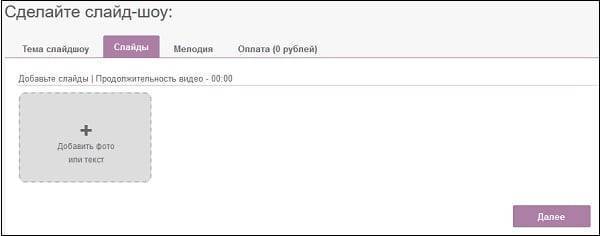
Slide Life
Этот «помощник» также считается условно бесплатным, но зато им можно пользоваться без регистрации онлайн. На самом деле у него огромные возможности, но если не хочется платить, то придется довольствоваться тем, что есть – создание клипа из нескольких слайдов с музыкой. Результат придется ждать пять часов. Работать с ним просто:
на главной странице жмете «Попробовать бесплатно»;
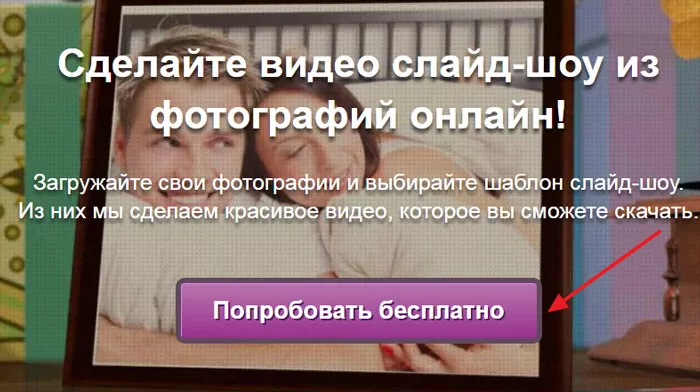
- выбираете тему будущего видео;
- кликаете «Далее» для загрузки фото, добавления текста (нажимаете плюсик);
- выбираете музыку (можно добавить собственную или использовать предложенные варианты);
- нажимаете «Сделать видео».
В платной версии результат будет готов уже через 30-40 минут. В результате, можно файл скачивать или сразу опубликовывать в соцсетях.
Режимы работы в программе
Программа Movavi Video Editor имеет несколько режимов работы. Режим «Слайд-шоу» предназначен для новичков, когда вы хотите быстро и просто создать презентацию из ваших картинок и фотографий. Второй режим «Расширенный» позволяет работать со всеми инструментами программы. Здесь вы уже сможете редактировать и монтировать видеоролики, накладывать различные визуальные эффекты и титры.
Режим «Мастер слайд-шоу»
Это упрощенный режим создания слайд-шоу из ваших фотографий. Если вы хотите быстро создать красивое слайд-шоу, добавить к нему музыку, визуальные эффекты, вставить текст, то этот режим идеально подходит для этих целей.
Для этого достаточно проделать несколько шагов:
- выбрать нужные картинки и фотографии нажав на кнопку «Файлы»
- устанавливаем время перехода между фотографиями (оптимальный вариант от 3 до 5 секунд)
- выбираем эффект перехода между фотографиями
Тут все зависит от вашего личного вкуса. На ваш выбор будет представлено множество визуальных эффектов, которые вы сможете предварительно просмотреть и выбрать подходящий. - и наконец выбираем музыкальную композицию, которая будет играть в фоновом режиме, при демонстрации вашего слайд-шоу
Расширенный режим
Этот режим предоставляет пользователю полный спектр инструментов для видеомонтажа. Здесь вы сможете создать полноценный видеоклип с наложением визуальных эффектов, текста, картинок и добавлением музыки.
При выборе данного режима перед вами появится инструкция по работе, обязательно изучите её перед тем, как приступать в работе.
Давайте разберем основные инструменты, которые доступны в расширенном режиме:
- Здесь вы можете выбрать стандартные эффекты для вашего видео, которые придадут ему особое настроение. Эффект старины или обратный отчет, как в старых художественных фильмах.
- Так же можно вставить любые аудио эффекты или наложить на видео музыку. Для этого достаточно импортировать нужный аудио файл и перенести его на шкалу с вашим видео, расположив в нужном временном отрезке.
- Есть возможность добавить красивые визуальные переходы между видеоклипами или фотографиями.
- Вкладка «Титры» поможет добавить к видео нужным вам текст. При этом вы сможете настроить шрифт и добавить анимацию, чтобы текст выглядел более красиво.
- Конечно вы сможете без проблем обрезать видео, копировать нужные отрезки и вставлять. Настраивать прозрачность, яркость, насыщенность цвета в вашем видео.
- На отдельную вкладку вынесен инструмент под названием «Хромокей». Он позволяет удалять или заменять фон на видеоклипе. Этим инструментом часто пользуются видеоблоггеры, так как с помощью него, вы сможете заменить фон своей комнаты, на любую другую картинку.
После того, как вы завершите создание слайд-шоу или видеоклипа, нужно сохранить файл. Для этого просто откройте вкладку «Файл» далее выбираем «Сохранить фильм в медиафайл». Программа поддерживает все популярные видео форматы (рекомендуемый MP4), поэтому вы можете выбрать нужный формат, а так же разрешение видео и сохранить файл на жестком диске.
В целом Movavi Video Editor идеально подходит для быстрого и простого создания красивых слайд-шоу или видеоклипов. Программа позволяет монтировать видео на профессиональном уровне, при этом не имея специальных знаний и навыков. Вы можете купить эту программу или скачать крякнутый Мовави редактор, который так же имеет полный набор функций для полноценной работы.
Google Photos
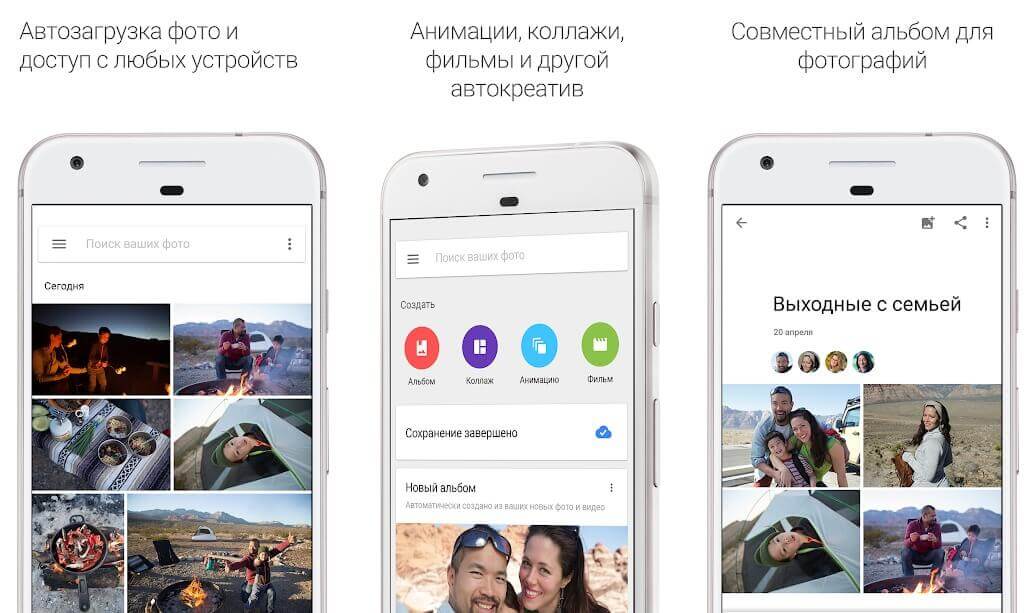
Google Photos содержит много инструментов для управления фотографиями, но некоторые из них вы могли пропустить. Одна из таких полезных опций — встроенный видеоредактор. Google Photos автоматически создает забавные клипы из картинок для людей, которые не хотят делать это вручную. Вы можете самостоятельно собирать воедино видео и фотографии, накладывать дополнительные элементы (текст, переходы, фон и другие эффекты).
Для начала вам необходимо загрузить фотографии в Google Photos. Как только это будет сделано, следует запустить приложение. В правом верхнем углу есть кнопка меню в виде трех точек. Нажав ее, можно выбрать тип создаваемого фильма.
Также можно выбрать один из умных шаблонов для особого случая, например, День святого Валентина. После нажатия кнопки «Новый фильм» клип создается с нуля, без предварительных настроек.
Настройка видеопереходов и видеоэффектов вручную
Если варианты автоматического оформления фильма вам не понравились, настроить переходы, видеоэффекты и заголовки можно вручную.
- Перейдите на вкладку главного меню и выберите тип автофильма «по умолчанию» — все переходы и эффекты, установленные ранее автофильмом, снимаются.
- Перейдите на вкладку «Анимация». В панели инструментов станут доступными кнопки настройки переходов, сдвига и масштабирования кадра во время показа.
- Выберите один или несколько кадров, к которым вы хотите применить тот или иной анимационный эффект, накладывайте эффекты одним нажатием левой кнопки мыши.
- Выбранный эффект подсвечивается оранжевой рамочкой.
- Если вы хотите применить тот или иной анимационный эффект ко всем кадрам клипа, используйте кнопки «применить ко всем».
- На вкладке «Визуальные эффекты» можно выбрать различные эффекты отображения кадра или воспользоваться кнопкой «применить ко всем», если тот или иной эффект вы хотите применить ко всем изображениям.
- Если вы хотите добавить надпись или заголовок к любому кадру, используйте панель «титры» в главном меню. Способы редактирования текс та титров мы с вами уже рассмотрели.
Оформление переходов, анимации и титров в автоматическом режиме
Киностудия Windows Live предлагает уже готовые шаблоны для оформления клипа. При их использовании титры, переходы и видеоэффекты накладываются на видеоряд автоматически Увидеть их можно в главном меню на панели «темы автофильма».
- В главном меню найдите пункт «темы автофильма».
- Чтобы развернуть панель «темы автофильтра» полностью, нажмите стрелку вниз на этой панели.
- Наведите указатель мыши на любую тему автофильма, и в предварительном окне начнется проигрывание клипа с соответствующим оформлением.
- Если вы согласны с автоматическим оформлением клипа, которое предлагает программа, нажмите на соответствующую кнопку на панели.
- Переходы, видеоэффекты и титры программа наложила автоматически. В окне проекта ниже аудиодорожки появилась дорожка титров.
Google Фото — поможет сделать слайд-шоу из фото с музыкой
Официальное приложение для Android можно загрузить здесь. Владельцам iOS нужно будет перейти по этой ссылке на скачивание.

Как выглядит логотип GooglePhotos в списке приложений на смартфоне
Программа создана для хранения и упорядочивания фотографий. Однако «умная» нейросеть автоматически отбирает лучшие снимки, делает из них клип и накладывает поверх него музыку. Результат получается неожиданным и интересным.
Пользователь также может сам редактировать или создавать новые оригинальные фильмы из своих фотографий. Сервис от Google бесплатен, прост в освоении и постоянно совершенствуется.
Каким образом самостоятельно сделать видео из фотографий с красивой музыкой онлайн бесплатно:
Установив приложение, войдите в свой Google-аккаунт или зарегистрируйтесь.
Обратите внимание на нижнюю часть дисплея. Там должна быть кнопка «Библиотека»
Нажмите на нее.
Выберите из появившегося списка пункт «Инструменты».
Нажмите на кнопку «Создать фильм».
Отметьте нужные фото и видеозаписи. Тапните по надписи «Сохранить».
Чтобы отредактировать фильм со смартфона, делайте следующее:
- Откройте запись;
- Тапните по кнопке «Изменить»;
- Нажмите на символ в виде нотного знака, чтобы настроить музыкальное сопровождение;
- Поменять порядок воспроизведения клипов можно, зажав один из них пальцем и перетащив вручную на новое место.
Когда видео будет готово, нажмите на кнопку «Сохранить». Если вы захотите очистить память от неудавшегося творения, тапните по кнопке «Еще». Затем выберите действие «Удалить».


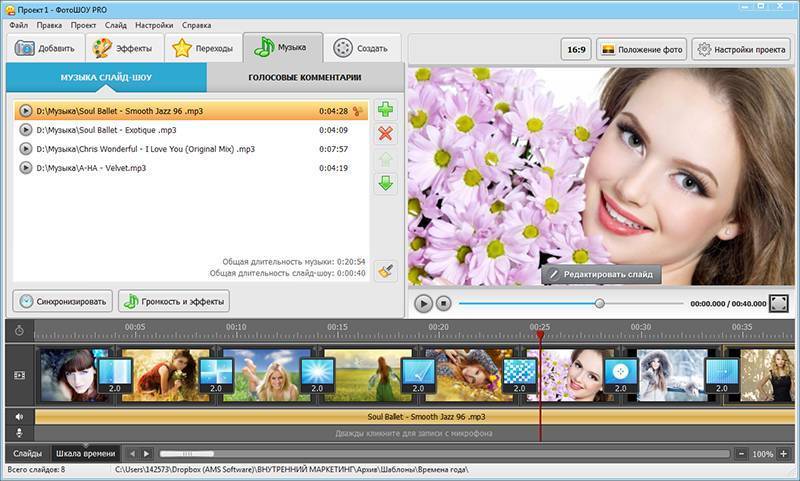

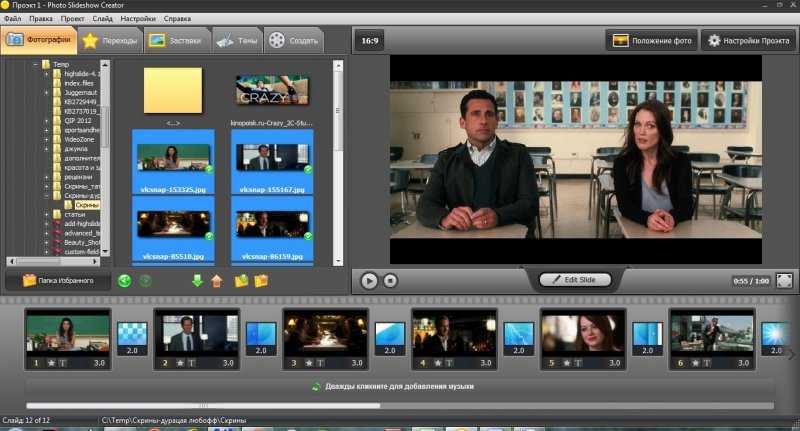
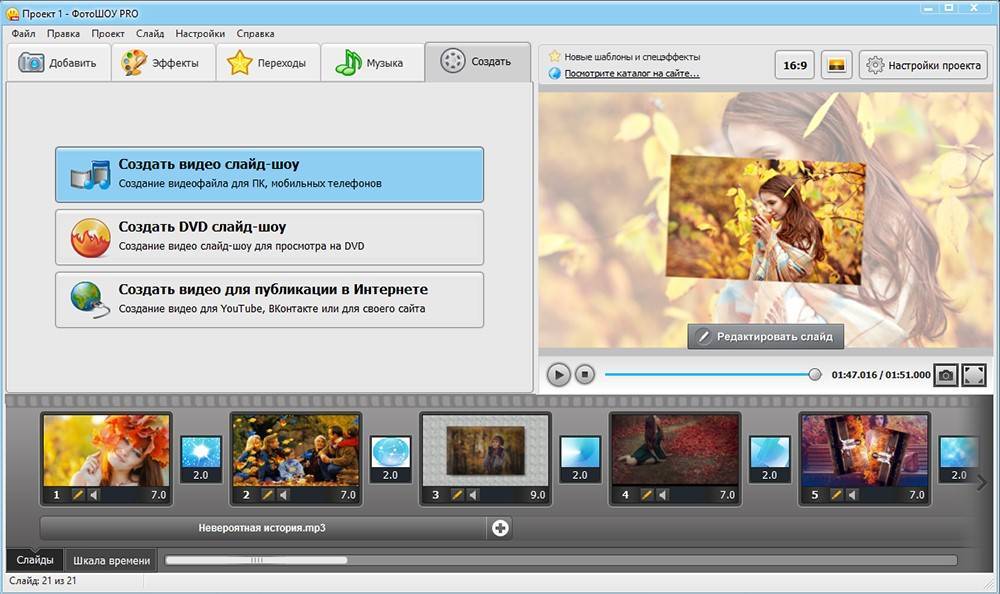
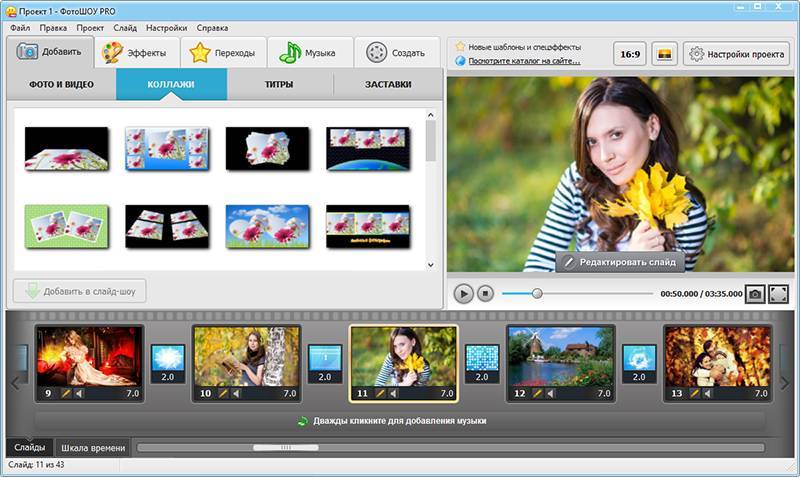


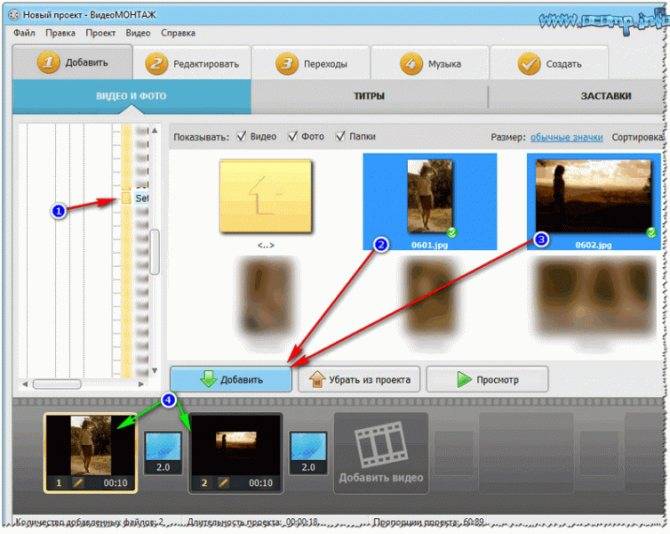


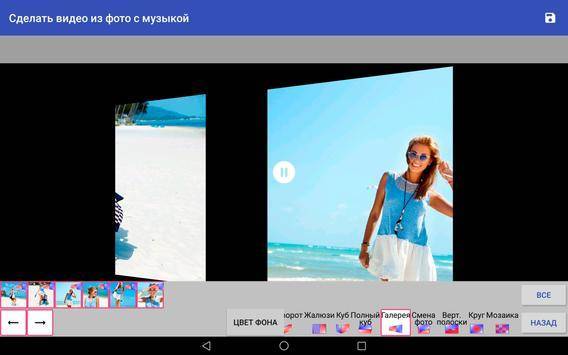
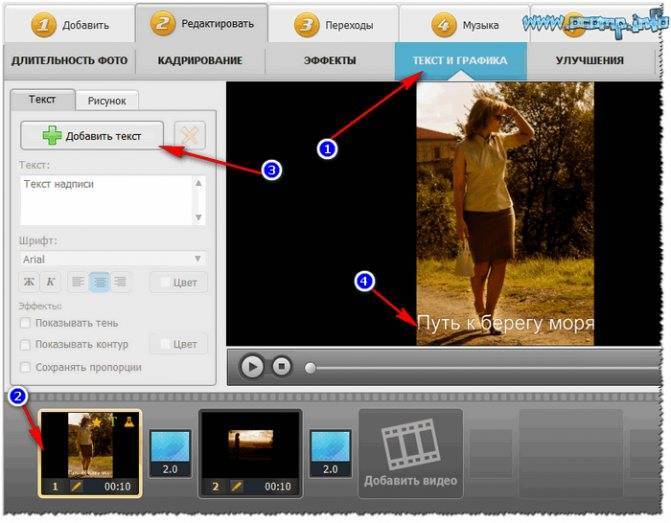
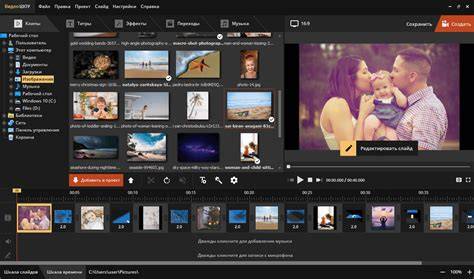
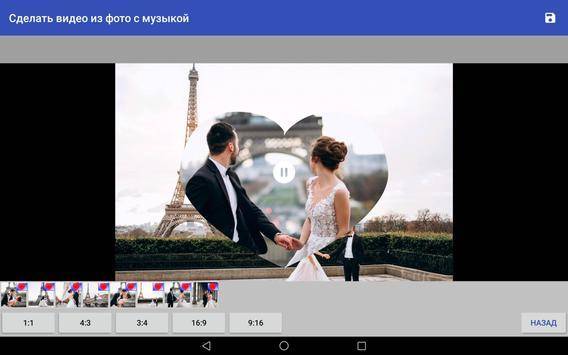

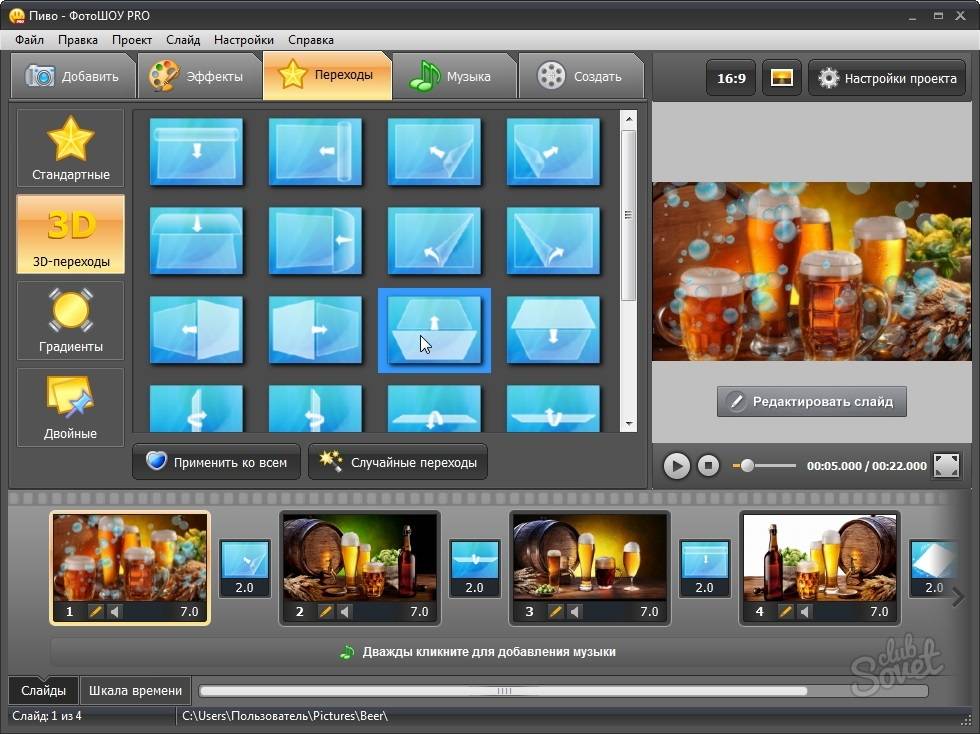



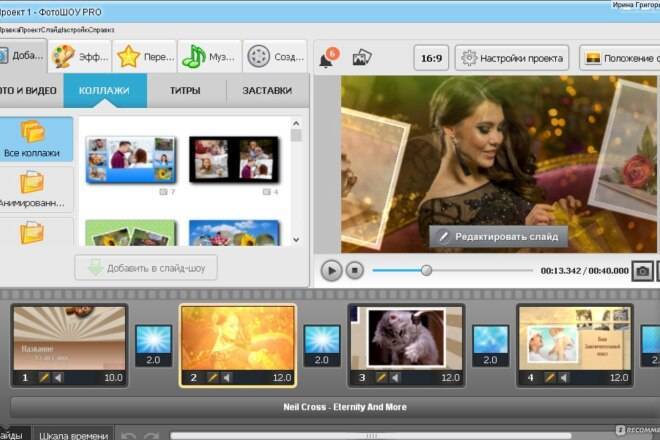
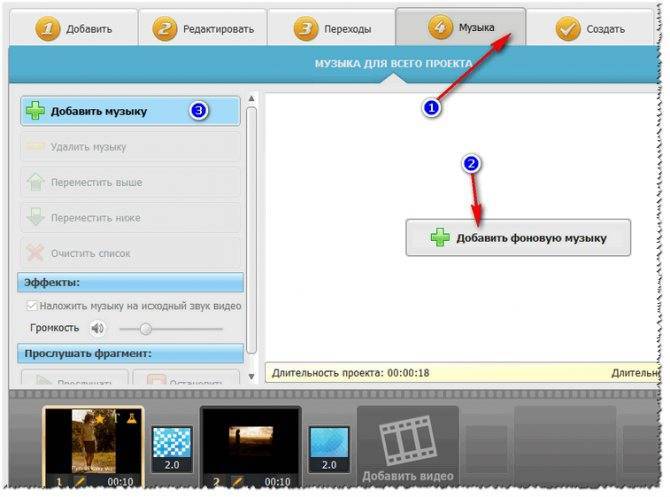
![Как сделать видео из фото с музыкой [инструкции 2021]](https://all-sfp.ru/wp-content/uploads/6/f/1/6f1777bb0d0fe404bba4cad9141b3e07.jpeg)
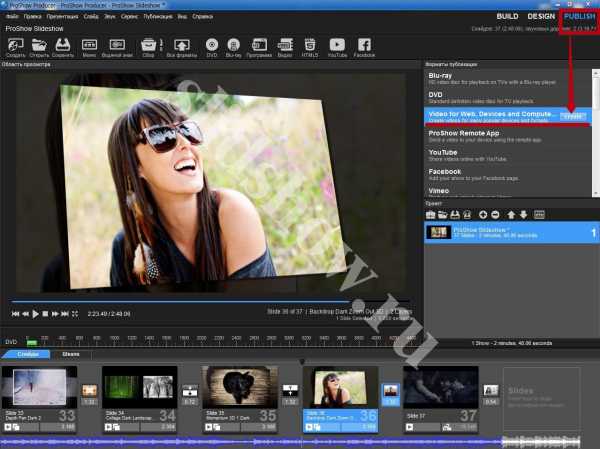
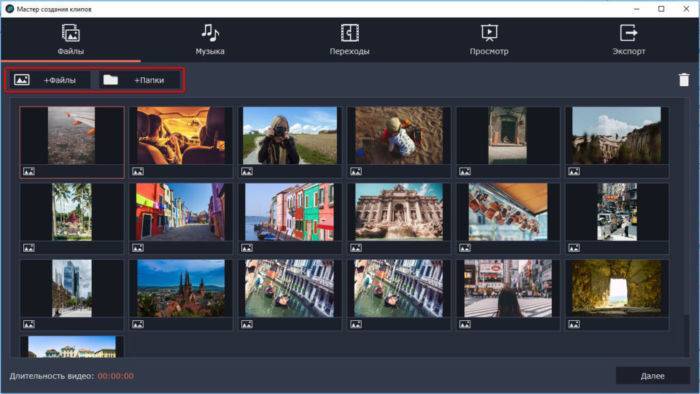

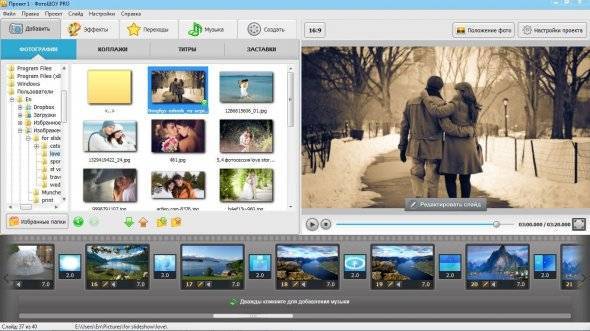
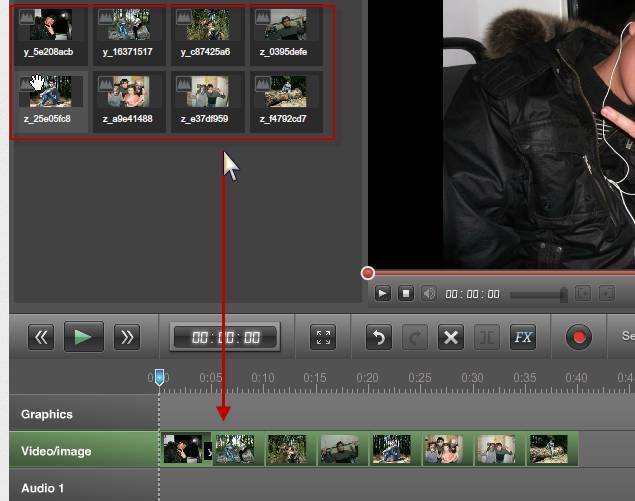

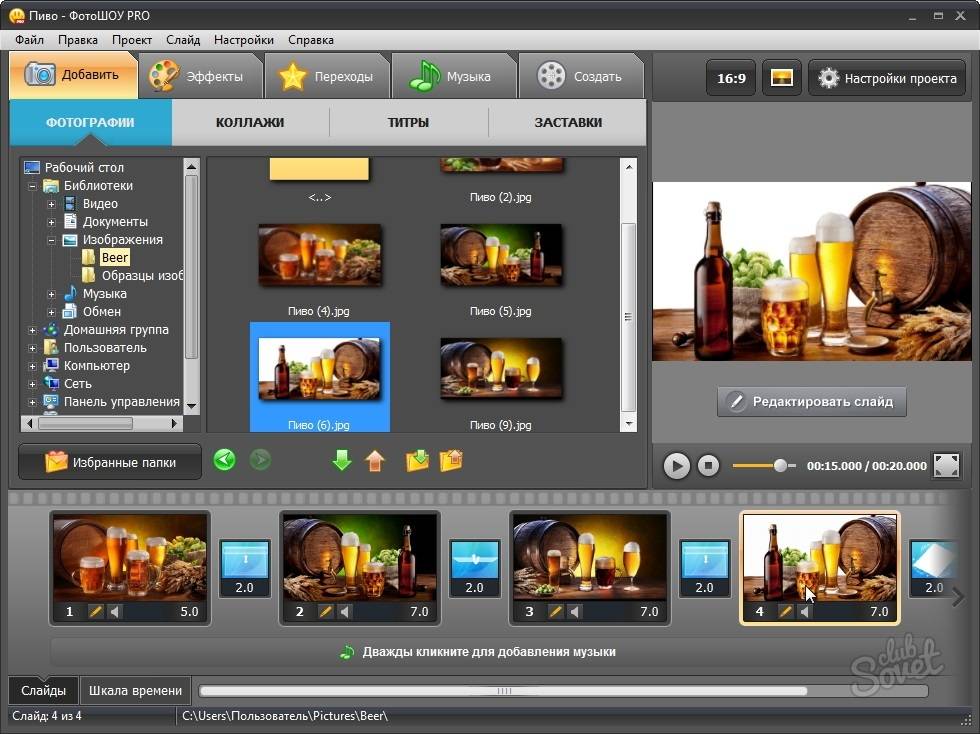
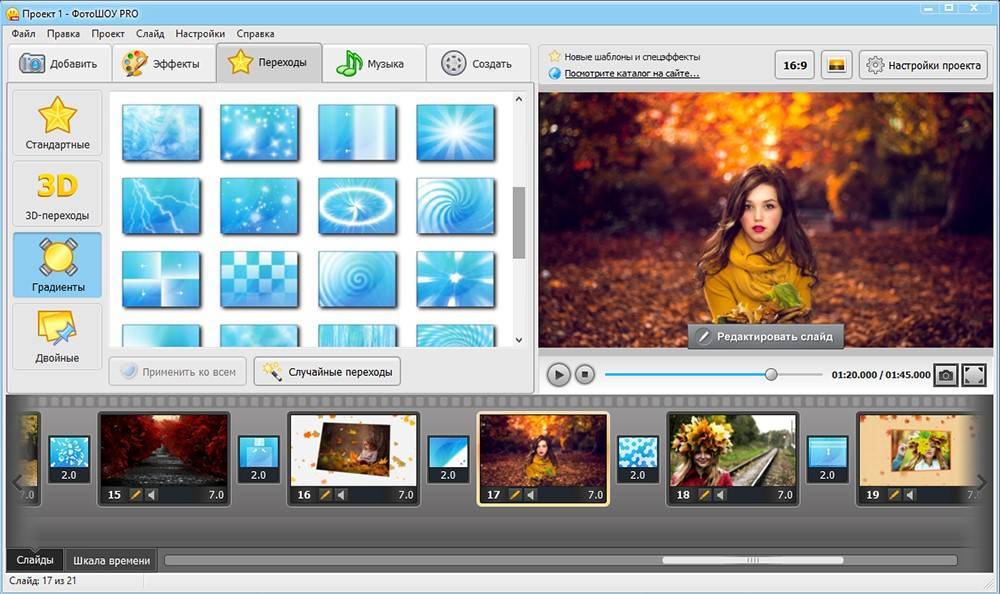
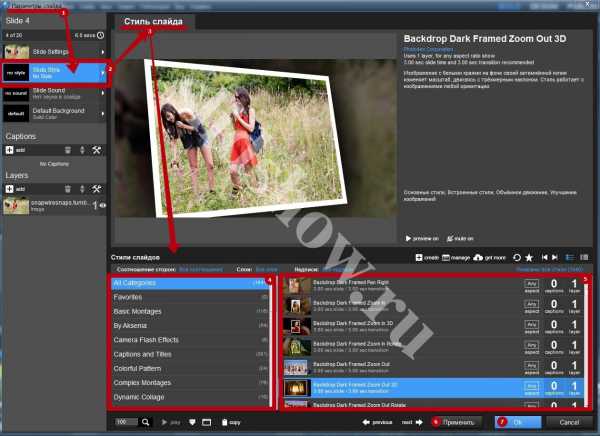
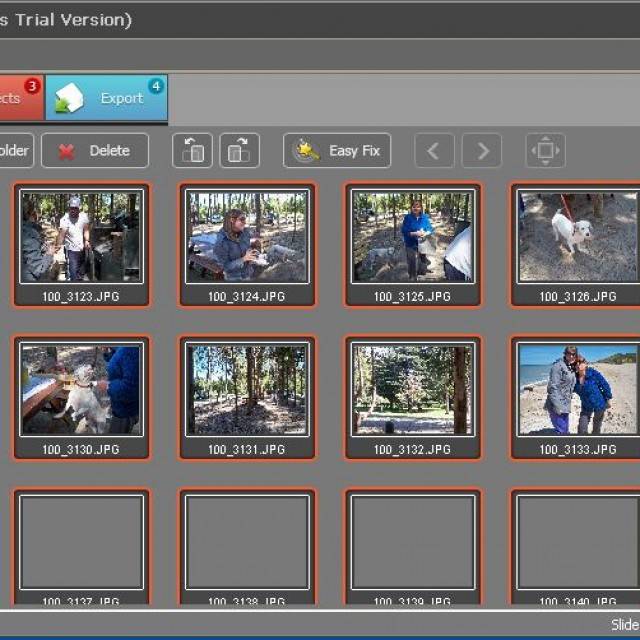

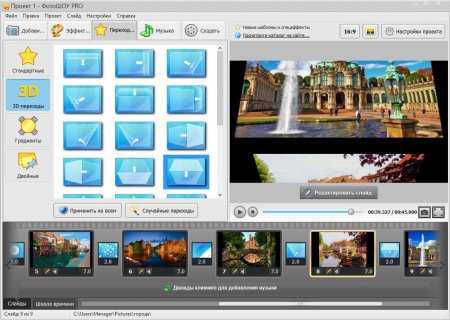
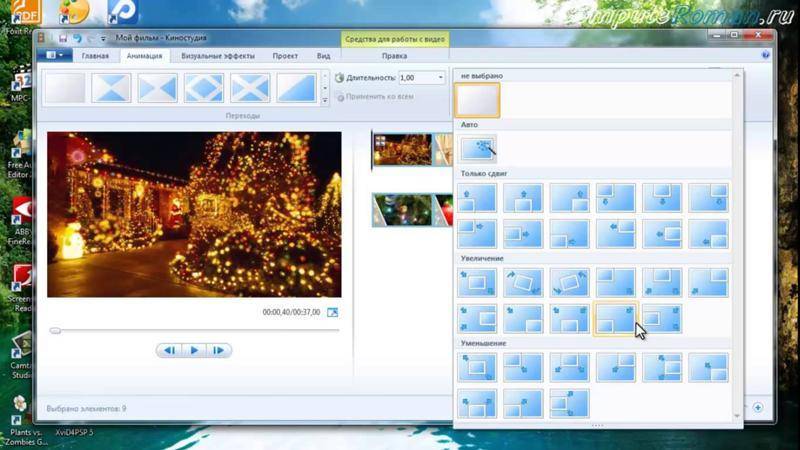
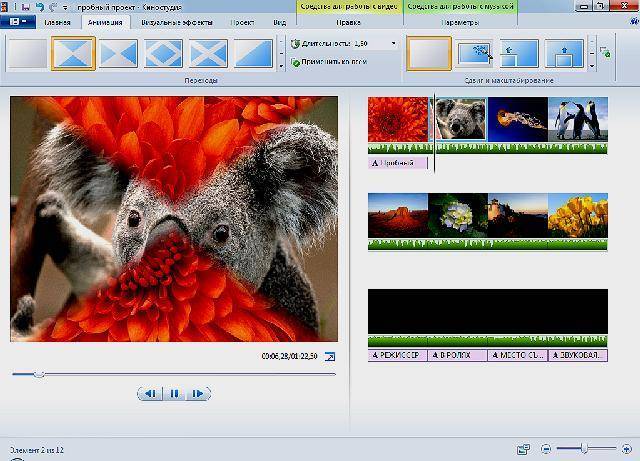
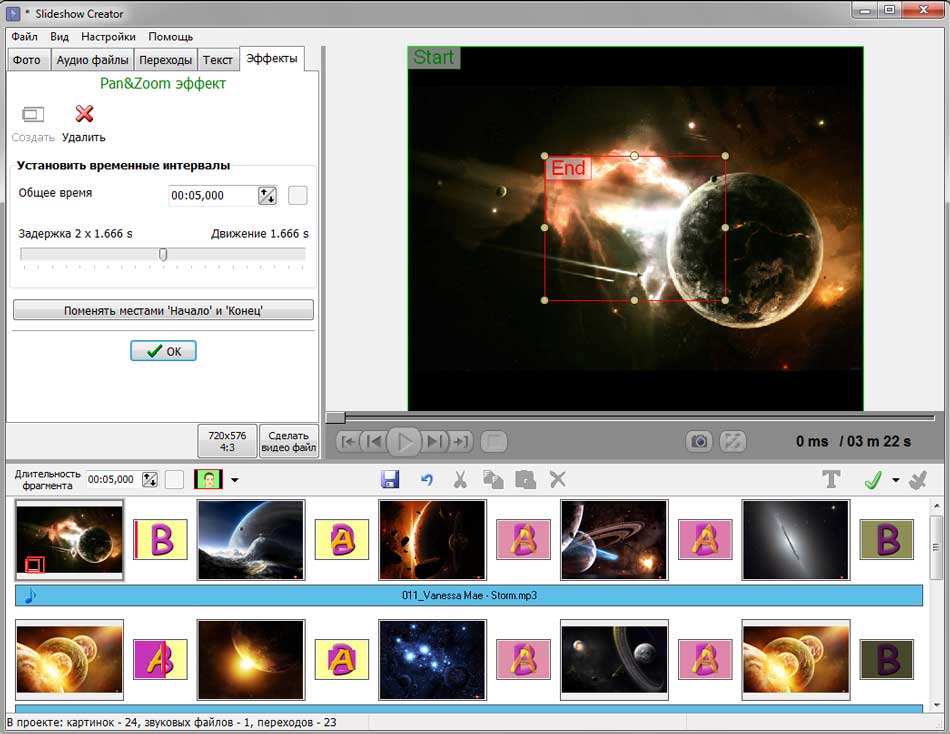
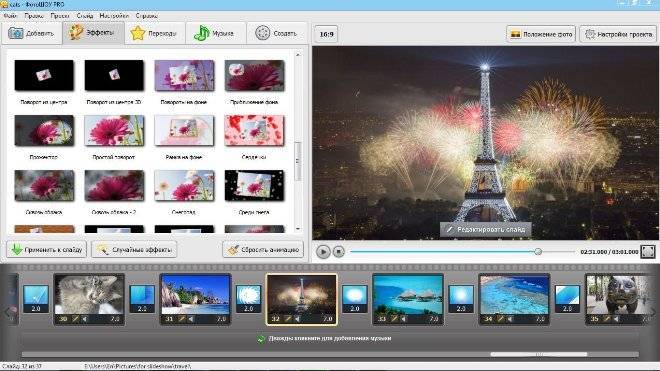
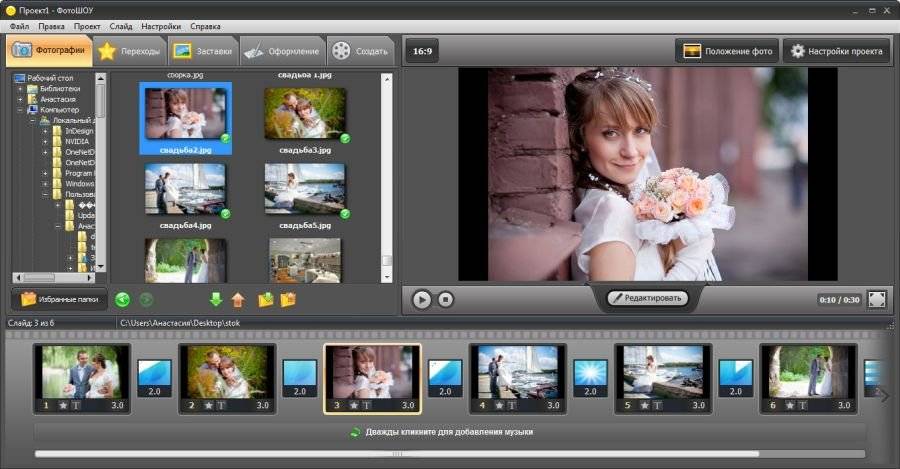
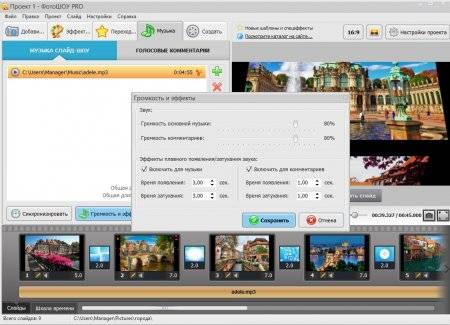
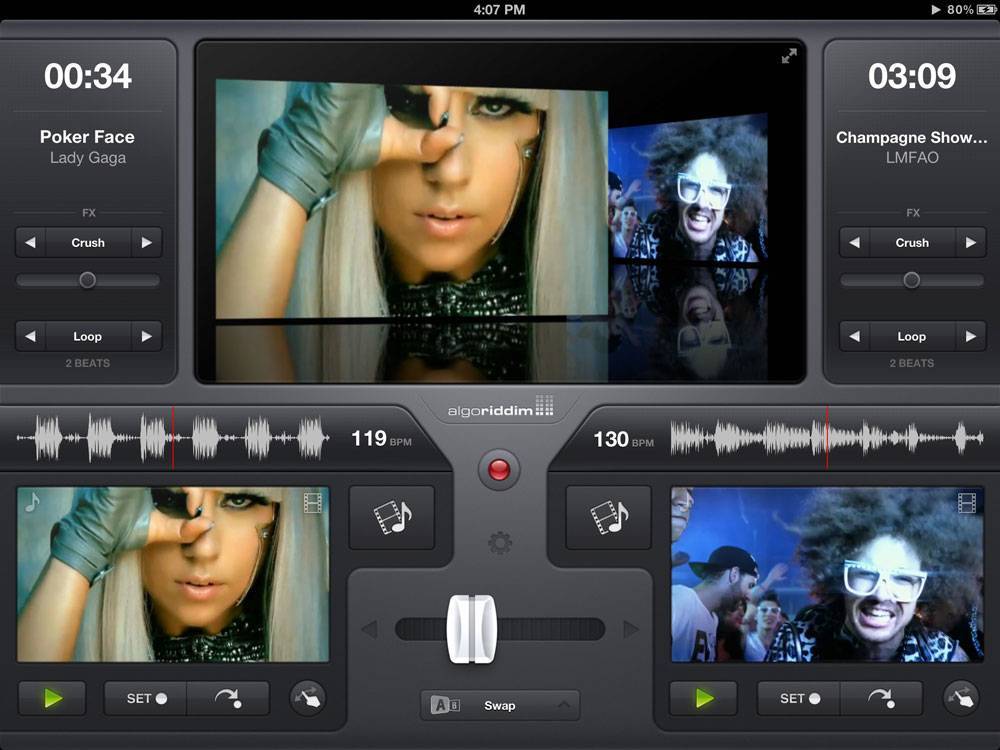

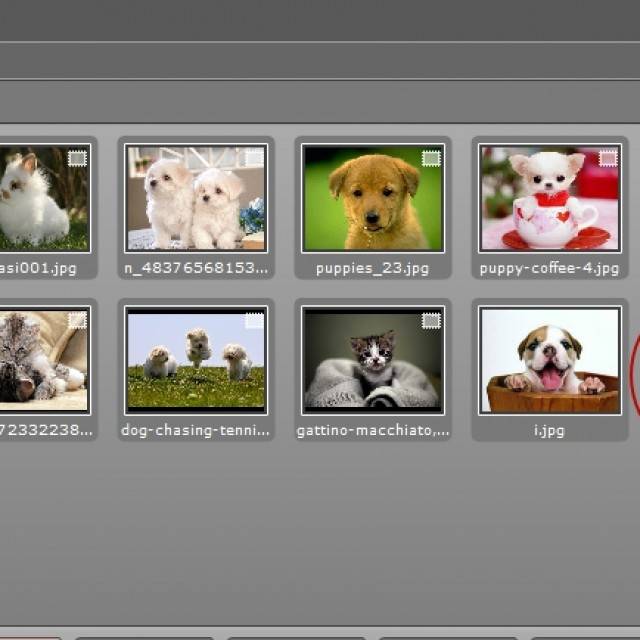

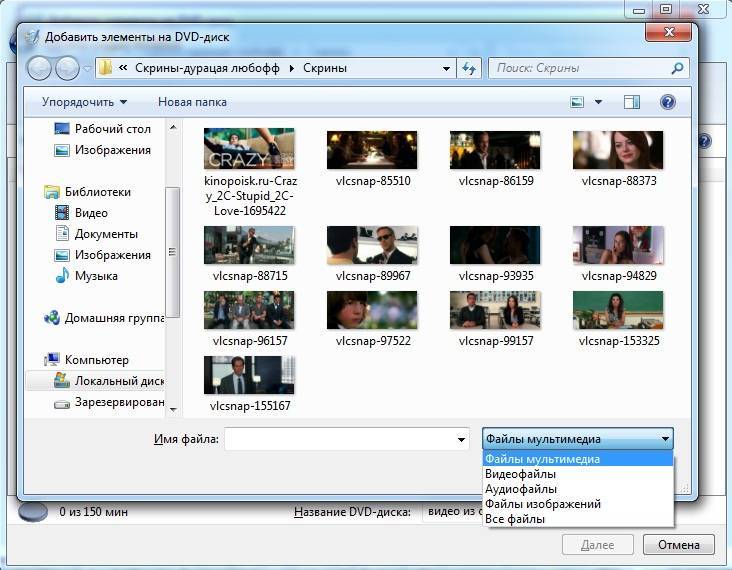

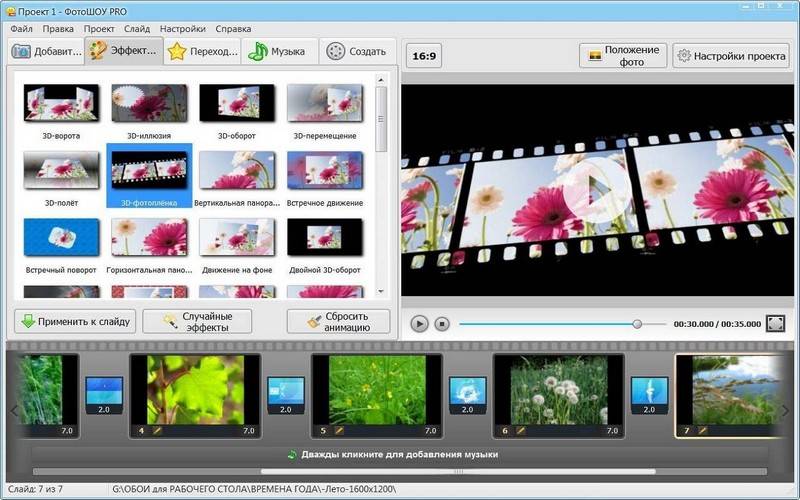
![Как сделать видео из фото с музыкой [инструкции 2021]](https://all-sfp.ru/wp-content/uploads/b/c/d/bcdfcbe5328a5431d159638a715d7900.jpeg)